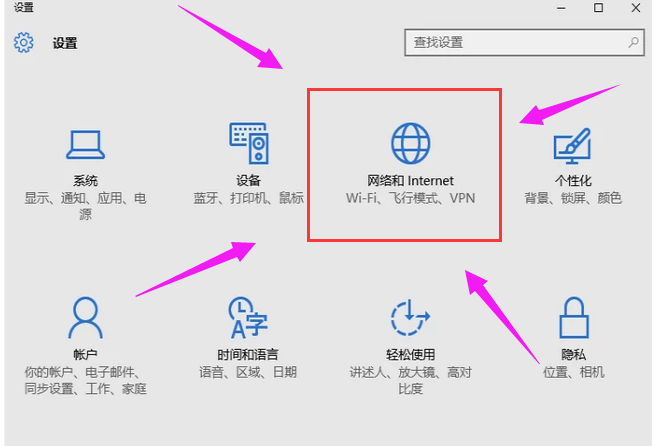公司或者工作室有时候出于节省运营成本的考虑,并不会购置很多台打印机来完成打印作业,通常我们办公一般都会使用到打印机这个外设,那么在一个局域网里面,我们怎样设置才能达到打印机资源共享呢?下面,小编给大家带来了设置打印机共享的图文。
打印机已成为办公中不可缺少的设备,一般办公室里都会有好几台电脑,如果这几台电脑都连上了网络,那么我们就可以通过网络共享,让这些电脑共用一个打印机。你知道打印机共享怎么设置吗?下面,小编给大家分享设置打印机共享的经验。
怎样设置打印机共享
点击桌面上的控制面板,然后选择控制面板里的查看类型
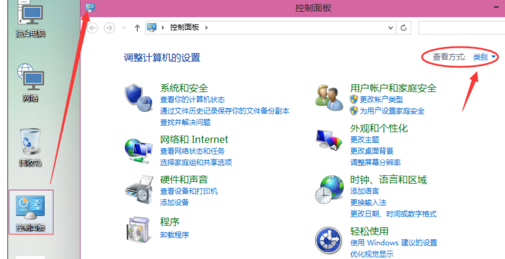
打印机共享图-1
将查看类型更改为小图标,然后点击“设备和打印机”

打印机图-2
在设备和打印机窗口中,选择一台你想要共享的打印机,然后在右键选择“打印机属性”。

如何添加打印机,小编教你电脑如何添加打印机
打印机是一种在生活学习之中非常重要的机器.不过,打印机是电脑打印机上的呢?很多人虽然知道打添加打印机才能使用,但是却不知道怎么
电脑打印机图-3
点击进入对应的打印机属性对话框,点击共享选项卡

电脑打印机图-4
在共享选项卡里将“共享这台打印机”勾选上,然后点击确定

打印机图-5
打印机共享设置完成后,其他电脑就可以通过网络访问到这台共享打印机。

设置共享图-6
以上就是设置打印机共享的步骤。
以上就是电脑技术教程《如何共享打印机,小编教你怎样设置打印机共享》的全部内容,由下载火资源网整理发布,关注我们每日分享Win12、win11、win10、win7、Win XP等系统使用技巧!bios密码破解,小编教你笔记本电脑bios密码怎么破解
小伙伴们,你们有木有什么问题需要小编的帮助呢?就像是最近的“笔记本电脑bios”你们知道怎么解决吗?不知道没关系呢,小编接下来就来告诉你们笔记本电脑bios密码破解.